电脑由于失去dll文件导致无法打开此程序怎么办
随着电脑硬件和软件的不断升级,微软的Windows也在不断升级,从架构的16位、16+32位混合版(Windows9x)、32位再到64位, 系统版本从最初的Windows 1.0 到大家熟知的Windows 95、Windows 98、Windows ME、Windows 2000、Windows 2003、Windows XP、Windows Vista、Windows 7、Windows 8、Windows 8.1、Windows 10 和 Windows Server服务器企业级操作系统,不断持续更新,微软一直在致力于Windows操作系统的开发和完善。现在最新的正式版本是Windows 10。
最近,有些用户在电脑中打开某个软件后突然弹出错误提示“无法启动此程序”,这是怎么回事?其实,这是由于计算机丢失某个dll文件造成的。那么,由于计算机丢失某个dll文件导致无法启动此文件该怎么处理呢?现在,小鱼一键重装系统小编要教大家通过电脑管家来解决此问题。
具体操作如下:
1、打开电脑管家主页面,点击右下角的“工具箱”;
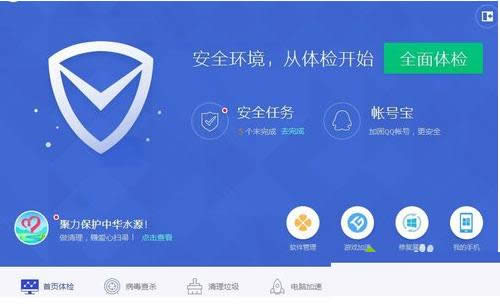
2、在工具箱列表中点击打开“电脑诊所”;
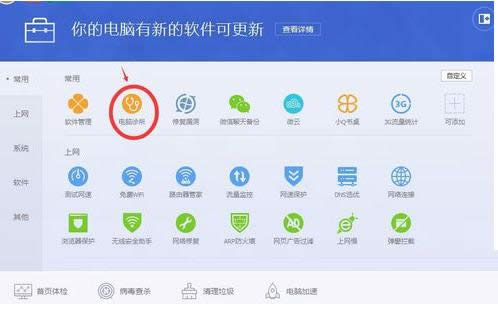
3、点击进入左下方的“软件硬件”分类;
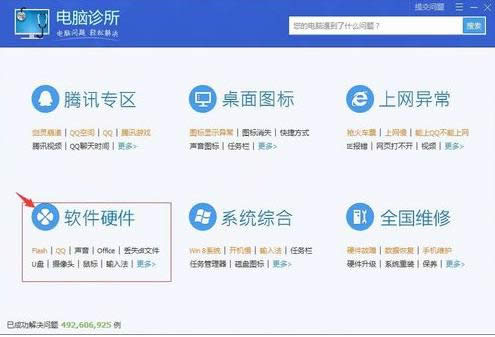
4、在上方的小分类中点击“丢失dll文件”;
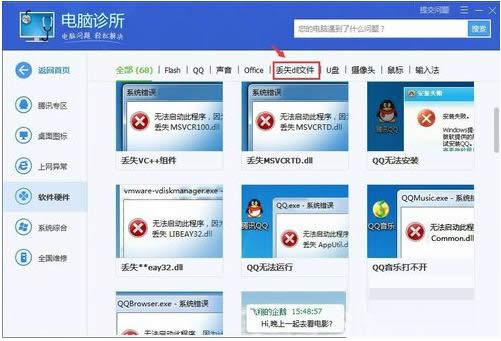
5、根据自己的问题选择修复方案,点击“立即修复”;
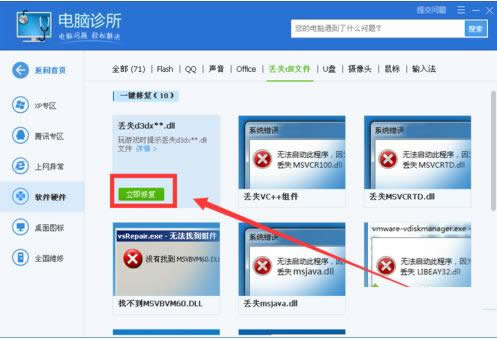
6、等待自动修复完成即可。
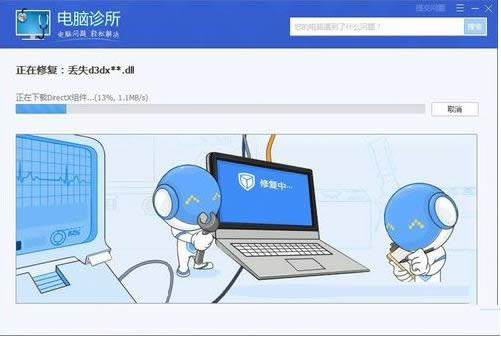
电脑中由于丢失dll文件导致无法打开该应用程序问题的解决方法就介绍到这了,遇到相同问题的用户可以参考上述的操作来解决。更多有关系统问题欢敬请关注小鱼一键重装系统官网。
Microsoft Windows,是美国微软公司研发的一套操作系统,它问世于1985年,起初仅仅是Microsoft-DOS模拟环境,后续的系统版本由于微软不断的更新升级,不但易用,也慢慢的成为家家户户人们最喜爱的操作系统。
……